Hỗ trợ tư vấn
Tư vấn - Giải đáp - Hỗ trợ đặt tài liệu
Mua gói Pro để tải file trên Download.vn và trải nghiệm website không quảng cáo
Tìm hiểu thêm »Cách viết nốt nhạc trên Word không quá khó. Download.vn sẽ hướng dẫn bạn một số cách chèn biểu tượng nốt nhạc trong Word đơn giản nhất.
Microsoft Word là từ lâu đã là phần mềm soạn thảo văn bản yêu thích của nhiều người. Không những hỗ trợ căn lề, chọn font, chỉnh kiểu chữ, Word còn cho phép chèn cả kí tự nốt nhạc vào nội dung. Dưới đây là các cách thực hiện.
Tải Microsoft Office 2016 Tải Microsoft Office 2019
Bước 1: Nhấn vào Insert trên thanh Menu.
Bước 2: Click chuột vào mục Symbol.
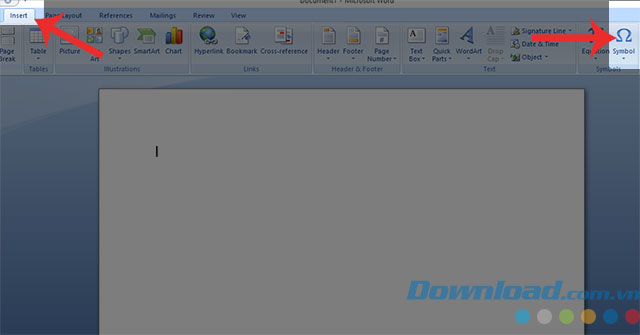
Bước 3: Chọn mục More Symbol.
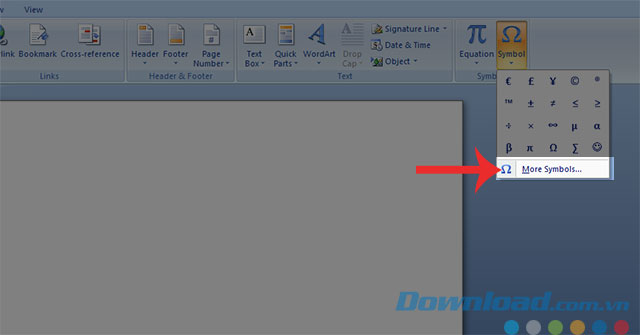
Bước 4: Lúc này sẽ có cửa sổ Symbol xuất hiện, trong đây tại Font bạn chọn MS UI Gothic.
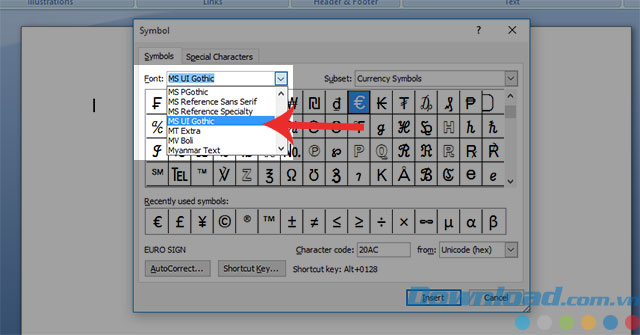
Bước 5: Tiếp tục ở mục Subset, click chuột và chọn Miscellaneous Symbols.
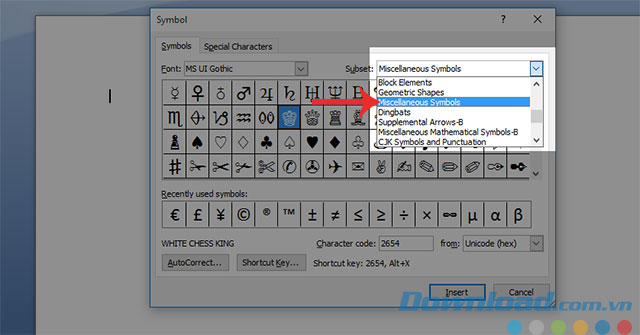
Bước 6: Di chuyển xuống phía dưới và nhấn vào biểu tượng nốt nhạc bạn muốn chèn, rồi nhấn Insert.
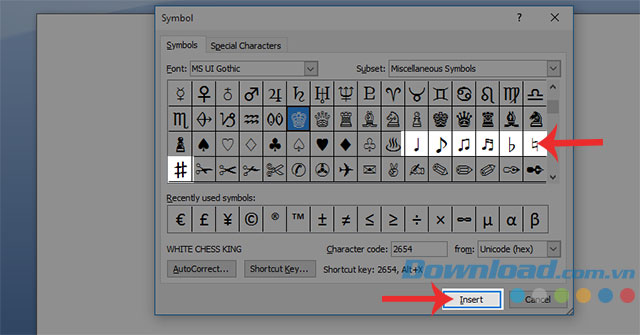
Đây là kết quả sau khi chúng ta thực hiện thêm nốt nhạc vào văn bản Word.
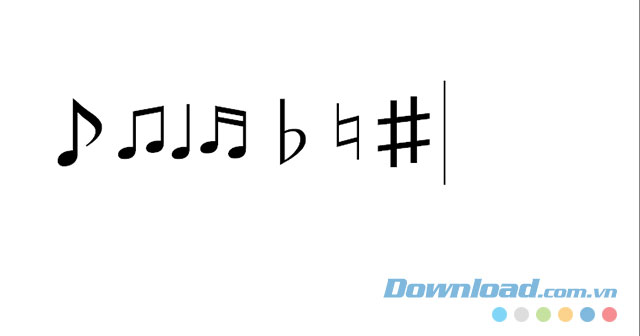
Nếu cảm thấy dùng phím tắt thuận tiện và dễ dàng hơn là thực hiện các bước kể trên thì đây là bảng phím tắt giúp bạn chèn biểu tượng nốt nhạc trong Word.
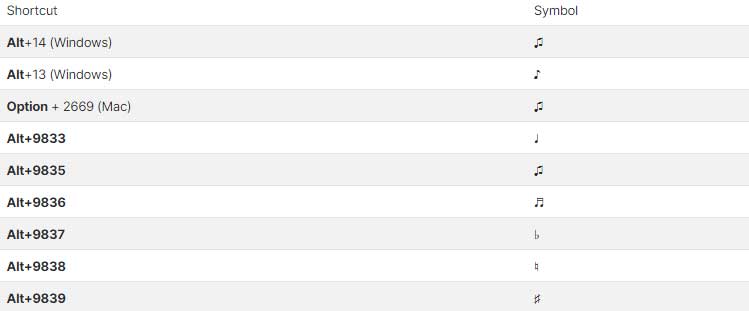
Lưu ý, code Alt sẽ chỉ hoạt động nếu bạn dùng bàn phím số để nhập nốt nhạc tương ứng. Vì thế, nếu đang sử dụng laptop không có bàn phím số, bạn không thể dùng các shortcut trên.
Nhớ giữ phím Alt và chỉ thả nó ra sau khi bạn đã nhập xong mã số.
Trong trường hợp thấy 2 cách đầu tiên thật mất thời gian, bạn có thể sao chép biểu tượng và dán nốt nhạc vào tài liệu. Bạn có thể lấy icon nốt nhạc từ nguồn bất kỳ, từ Internet hoặc file cá nhân.
Trên đây là cách chèn ký tự nốt nhạc trên Word, chúng tôi hi vọng điều này sẽ hỗ trợ phần nào đó trong công việc của mọi người. Ngoài ra các bạn có thể tham khảo một số bài viết như: Cách tạo đường viền trên Word, Hướng dẫn viết công thức Hóa học, Chèn âm thanh vào văn bản,....
Chúc các bạn thực hiện thành công!
Theo Nghị định 147/2024/ND-CP, bạn cần xác thực tài khoản trước khi sử dụng tính năng này. Chúng tôi sẽ gửi mã xác thực qua SMS hoặc Zalo tới số điện thoại mà bạn nhập dưới đây: